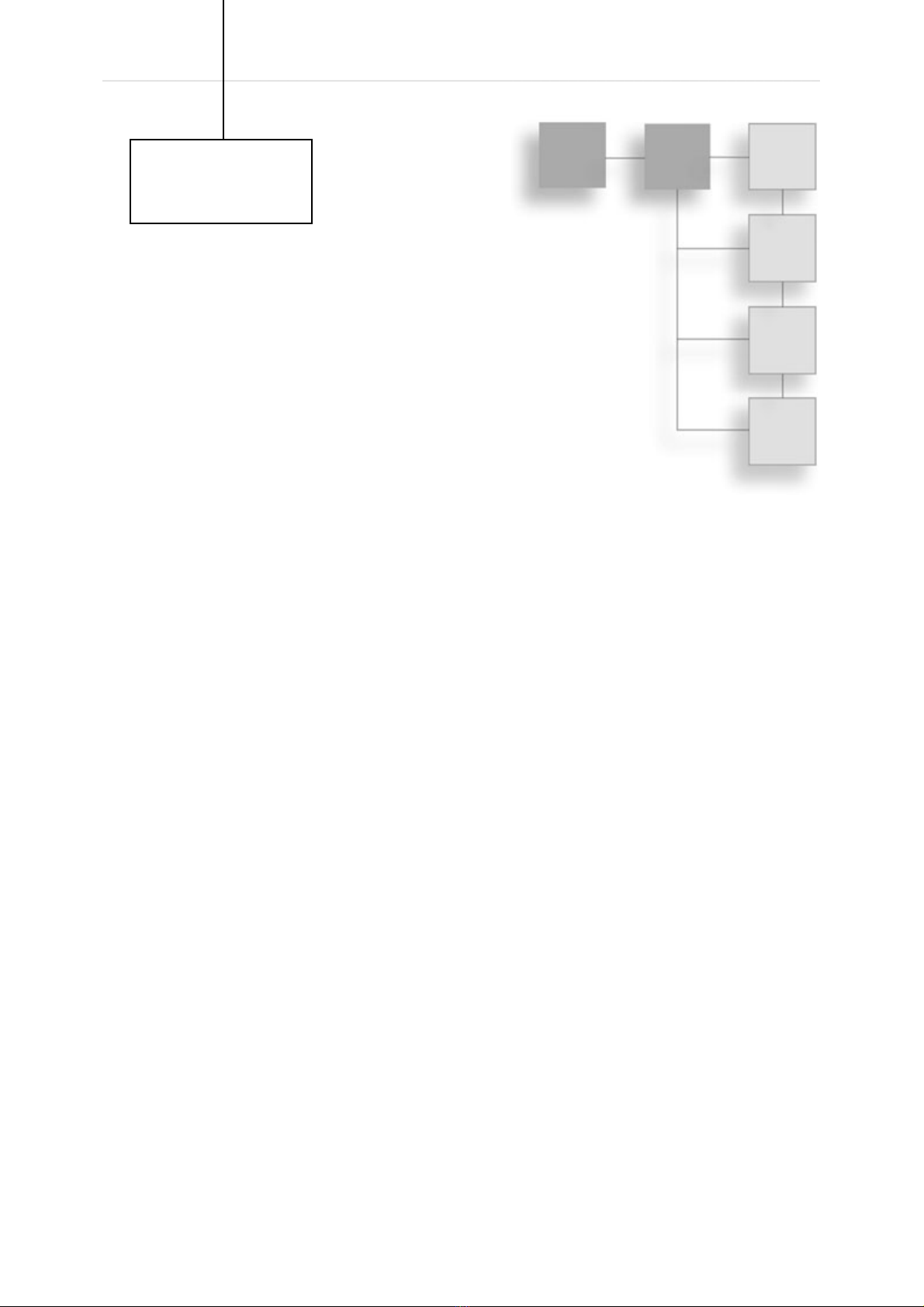
Beginning DirectX9 Dịch bởi TransTeam diễn đàn Gamedev.VN
58
CHƯƠNG 4
NHỮNG KIẾN THỨC CƠ BẢN VỀ 3D
hắc các bạn cũng thấy game 2D đang dần bị tụt hậu trong một vài năm gần đây.
Đa số các game bây giờ đều cố sử dụng được sức mạnh của các loại card 3D mới
nhất, cố gắng làm cho game thật hơn. Direct3D là một thành phần quan trọng
trong trào lưu này. Nó cho phép hàng triệu khách hàng của Microsoft Windows được
thưởng thức những công nghệ game mới nhất.
Những gì bạn sẽ được học ở chương này:
■ Không gian 3D được sử dụng thế nào.
■ Hệ thống toạ độ là gì.
■ Cách dựng những điểm của một đa giác.
■ Khái niệm vecto trong Direct3D.
■ Vertex buffer là gì.
■ Khái niệm khung cảnh 3D (3D scene) .
■ Những cấu trúc cơ bản bạn có thể sử dụng.
Không gian 3D
Phần trước, tôi đã nói về những game chỉ cho phép di chuyển theo 2 phương, tức là trong
không gian phẳng. Khái niệm (sprites) mà bạn dùng ở trên chủ yếu là cho không gian với
chiều rộng và chiều cao nhưng không có chiều sâu.
DIrect3D cho bạn khả năng đưa thêm một chiều không gian nữa vào thế giới game với sự
bổ sung của chiều sâu. Chiều sâu là khả năng của vật thể có thể di chuyển ra xa hoặc lại
gần người quan sát. Nhân vật ở trong thế giới 3D sẽ thật hơn nhiều bản sao của chúng
trong không gian 2D.
Không gian 3D cho phép nhân vật di chuyển vòng quanh theo cách tương tự như thế giới
thực. Trước khi bạn tận dụng được lợi thế của không gian 3D, bạn cần biết cách xây dựng
nó, và cách đặt các vật thể vào đó.
Hệ thống toạ độ
Hệ thống toạ độ là cách để định nghĩa điểm trong không gian. Nó bao gồm các đường
thẳng vuông góc với nhau gọi là các trục toạ độ. Hệ toạ độ 2D chỉ gồm 2 trục toạ độ, còn
C
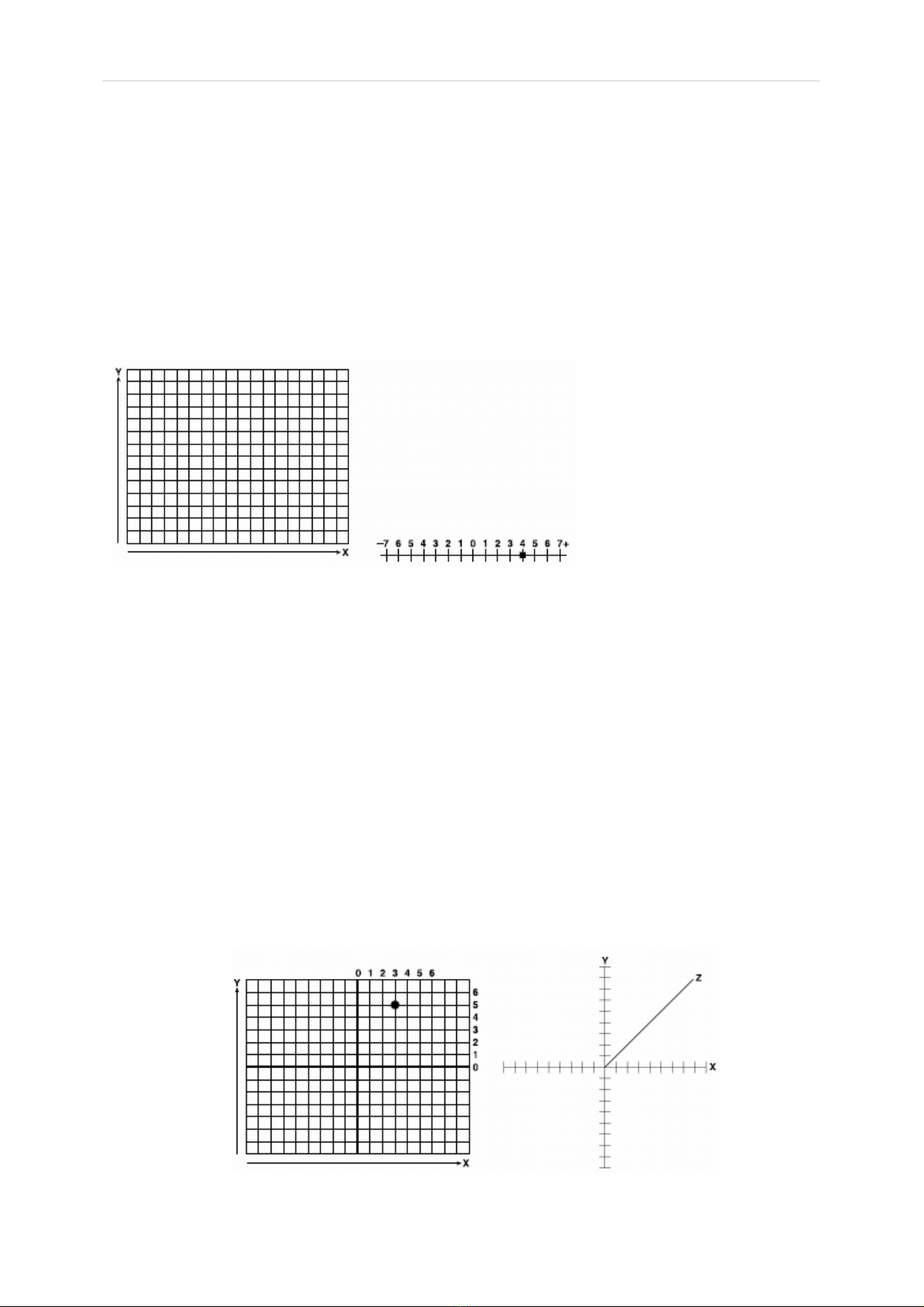
Beginning DirectX9 Dịch bởi TransTeam diễn đàn Gamedev.VN
59
hệ 3D thì có thêm một trục nữa. Tâm điểm của hệ toạ độ, nơi mà các trục toạ độ giao
nhau, được gọi là gốc toạ độ. Hình 4.1 biểu hiện hệ trục toạ độ 2D. Hai trục của hệ toạ độ
2D được kí hiệu là X và Y. X là trục nằm ngang, còn Y là trục thẳng đứng.
Xác định một điểm trong không gian 2D
Một điểm được xác định như một vị trí duy nhất trên một trục. Một điểm ở trong không
gian 1D, (chỉ có duy nhất một trục), có thể được biểu diễn qua một giá trị. Hình 4.2 biểu
diễn điểm trong không gian 1D. Gốc của đường thẳng có giá trị là 0. Hướng sang bên
phải của gốc toạ độ là các giá trị dương, ngược lại, ở bên trái gốc toạ độ là các giá trị âm.
Trong hình 4.2, điểm biểu diễn có giá trị là dương 4.
Hình 4.1 Hình 4.2
Hệ toạ độ 2D, vì nó có 2 trục toạ độ, nên đòi hỏi thêm một giá trị nữa để biểu diễn một
điểm. Để biểu diễn một điểm trong không gian 2D, bạn cần xác định vị trí dọc theo trục X
và Y của nó. Ví dụ, một điểm trong hệ toạ độ 2D có thể được xác định bằng 2 số là X và
Y, mỗi số xác định một vị trí trên trục tương ứng. Giống như ví dụ 1D ở hình 4.2, những
giá trị trên trục X tăng dần từ trái qua phải, nhưng những giá trị trên trục Y lại tăng dần từ
dưới lên trên. Hình 4.3 cho thấy hệ toạ độ 2D với một điểm có toạ độ X=3 và Y=5, người
ta thường viết dưới dạng (X, Y). Trong ví dụ này điểm đó được biểu diễn là (3, 5).
Xác định 1 điểm trong không gian 3D
Như đã đề cập ở phần trên, hệ toạ độ 3D có thêm một trục nữa, gọi là trục Z. Trục Z
vuông góc với mặt phẳng tạo bởi trục X và Y. Hình 4.4 cho ta thấy vị trí của trục Z.
Chú ý rằng trong hệ trục toạ độ này, trục X và Y để thể hiện chiều rộng và chiều cao, còn
trục Z thể hiện chiều sâu. Trục Z có cả giá trị âm và dương khi ta di chuyển so với gôc toạ
độ tuỳ thuộc vào loại hệ toạ độ. Hệ toạ độ thường được sắp đặt theo cả kiểu tay trái lẫn
kiểu tay phải.
Hình 4.3 Hình 4.4
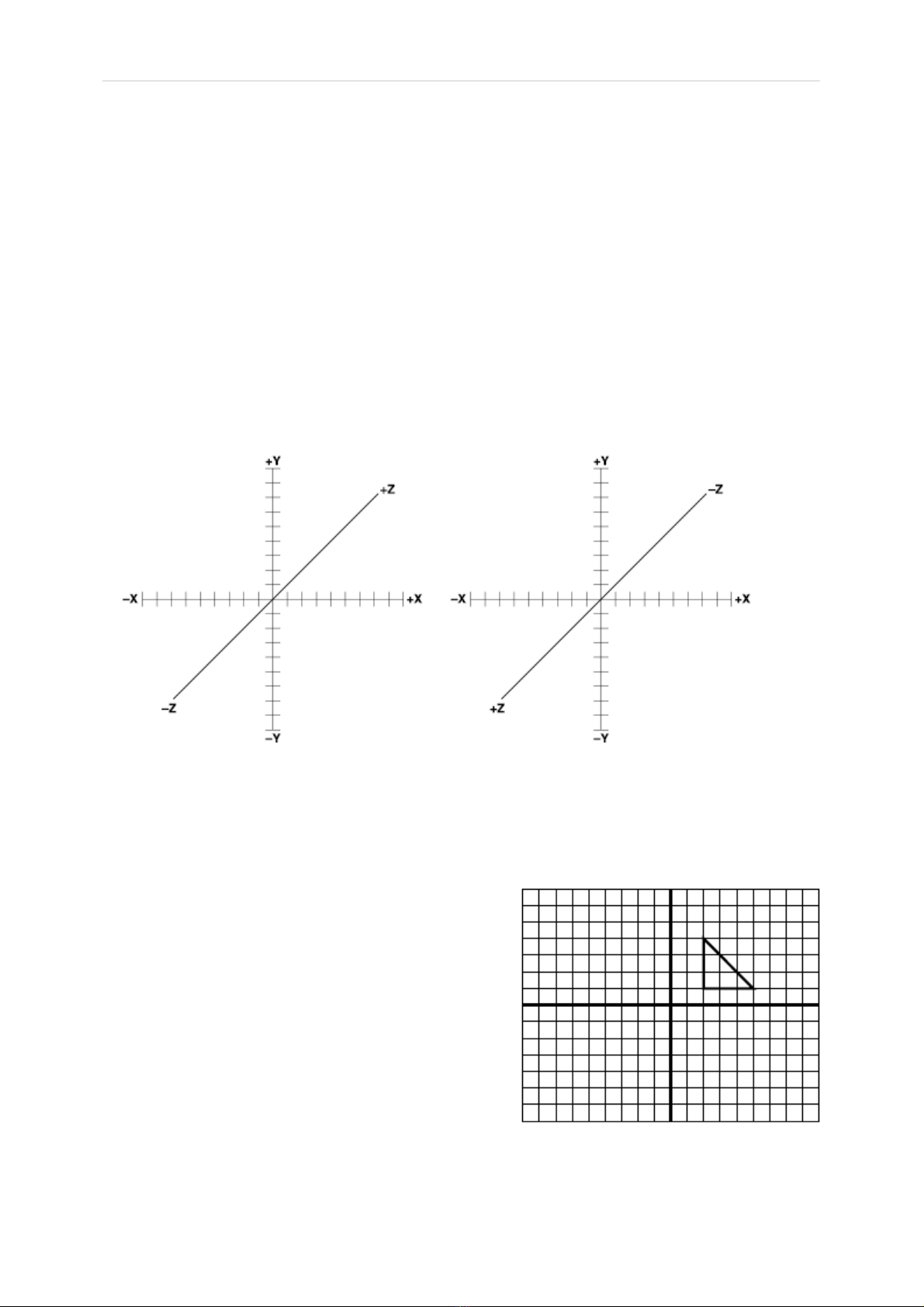
Beginning DirectX9 Dịch bởi TransTeam diễn đàn Gamedev.VN
60
Hệ toạ độ tay trái
Hệ toạ độ tay trái: chiều dương trục X hướng về bên phải và chiều dương trục Y hướng
lên trên. Sự khác nhau chủ yếu là ở trục Z. Trục Z trong hệ toạ độ này có chiều dương
hướng ra xa người nhìn, và chiều âm hướng về phía người nhìn. Hình 4.5 biểu diễn hệ toạ
độ tay trái. Đây là hệ toạ độ được sử dụng trong Direct3D.
Hệ toạ độ tay phải
Hệ tọa độ tay phải được dùng trong OpenGL, có trục X và trục Y giống như hệ tọa độ tay
trái, nhưng trục Z thì theo chiều ngược lại. Chiều dương của trục Z hướng về phía người
nhìn, trong khi chiều âm thì đi ra xa. Hình 4.6 biểu diễn hệ tọa độ tay trái.
Khái niệm về vector
Một vecto tương tự như là một điểm. Vecto bao gồm các thông tin về tọa độ X, Y, Z và
đồng thời cũng chứa đựng những thông tin khác nữa, ví dụ như là màu sắc hoặc texture.
Hình 4.5: hệ tọa độ tay trái Hình 4.6: hệ tọa độ tay phải
Cấu trúc để mô tả vecto:
struct {
float x;
float y;
float z;
} vertex;
Cấu trúc vecto này gồm 3 biến kiểu float, miêu
tả vị trí của vecto so với các trục tọa độ.
Tạo một hình
Bạn có thể tạo một hình nào đó bằng cách dùng
2 hoặc nhiều vecto. Ví dụ, để tạo một hình tam
giác ta cần có ba vecto để xác định ba đỉnh của
tam giác. Sử dụng vecto để thể hiện một hình
giống như việc ta nối các điểm lại với nhau.
Hình 4.7 cho thấy cách tạo ra một hình tam giác
bằng ba vecto.
Hình 4.7 Tạo tam giác bằng 3 vector
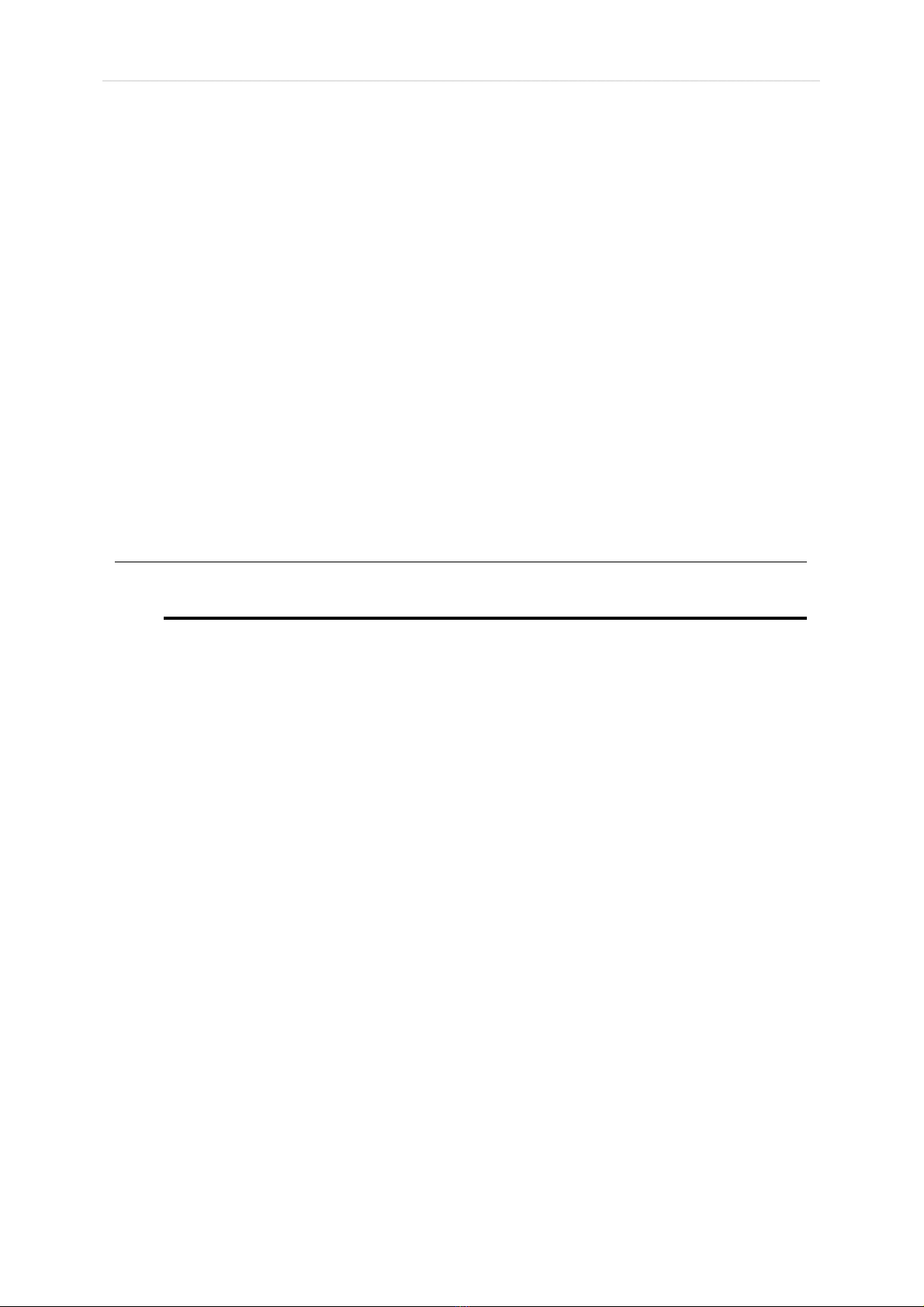
Beginning DirectX9 Dịch bởi TransTeam diễn đàn Gamedev.VN
61
Để tạo một hình tam giác cần có 3 vecto
struct {
float x; // toạ độ X
float y; // toạ độ Y
float z; // toạ độ Z
} vertex [ 3 ];
Ở đây, tôi vừa khai báo một mảng gồm 3 vecto. Bước tiếp theo là xác định vị trí cho các
vecto theo như hình 4.7.
// vecto thứ nhất
vertex[0].x = 2.0; // gán tọa độ X
vertex[0].y = 4.0; // gán tọa độ Y
vertex[0].z = 0.0; // gán tọa độ Z
// vecto thứ hai
vertex[1].x = 5.0; // gán tọa độ X
vertex[1].y = 1.0; // gán tọa độ Y
vertex[1].z = 0.0; // gán tọa độ Z
// vecto thứ ba
vertex[0].x = 2.0; // gán tọa độ X
vertex[0].y = 1.0; // gán tọa độ Y
vertex[0].z = 0.0; // gán tọa độ Z
Chú ý là tọa độ Z của cả ba vecto đều được gán là 0. Do tam giác này không có chiều sâu,
nên tọa độ Z giữ nguyên giá trị 0.
Cho thêm màu sắc
Ở trên, cấu trúc vecto chỉ gồm thông tin liên quan đến vị trí của vecto. Tuy nhiên, vecto
cũng có thể chứa thông tin về màu sắc. Thông tin về màu sắc này có thể chứa trong bốn
biến được thêm vào là R, G, B và A.
+ R là thành phần đỏ của màu.
+ G là thành phần xanh lá cây của màu.
+ B là thành phần xanh nước biển của màu.
+ A hệ số alpha của màu.
Mỗi một giá trị trên giúp ta xác định màu của vecto. Cấu trúc vecto lúc này được bổ sung
như sau:
struct {
// thông tin về vị trí
float x;
float y;
float z;
// thông tin về màu sắc
float R;
float G;
float B;
float A;
} vertex;
Sử dụng các biến R, G, B và A, bạn có thể đặt màu cho vecto. Ví dụ, nếu bạn muốn vecto
có màu trắng, thì các biến R, G và B đều được đặt là 1.0. Đặt màu vecto bằng màu nước
biển thì R và G được gán là 0.0 trong khi B gán là 1.0.
Chú ý:
Tam giác là hình khép kín đơn giản nhất khi dùng vecto để biểu diễn. Bạn có thể tạo được
những hình phức tạp hơn như hình vuông, hình cầu… nhưng thực ra chúng cũng được
chia nhỏ ra thành các hình tam giác trước khi vẽ.
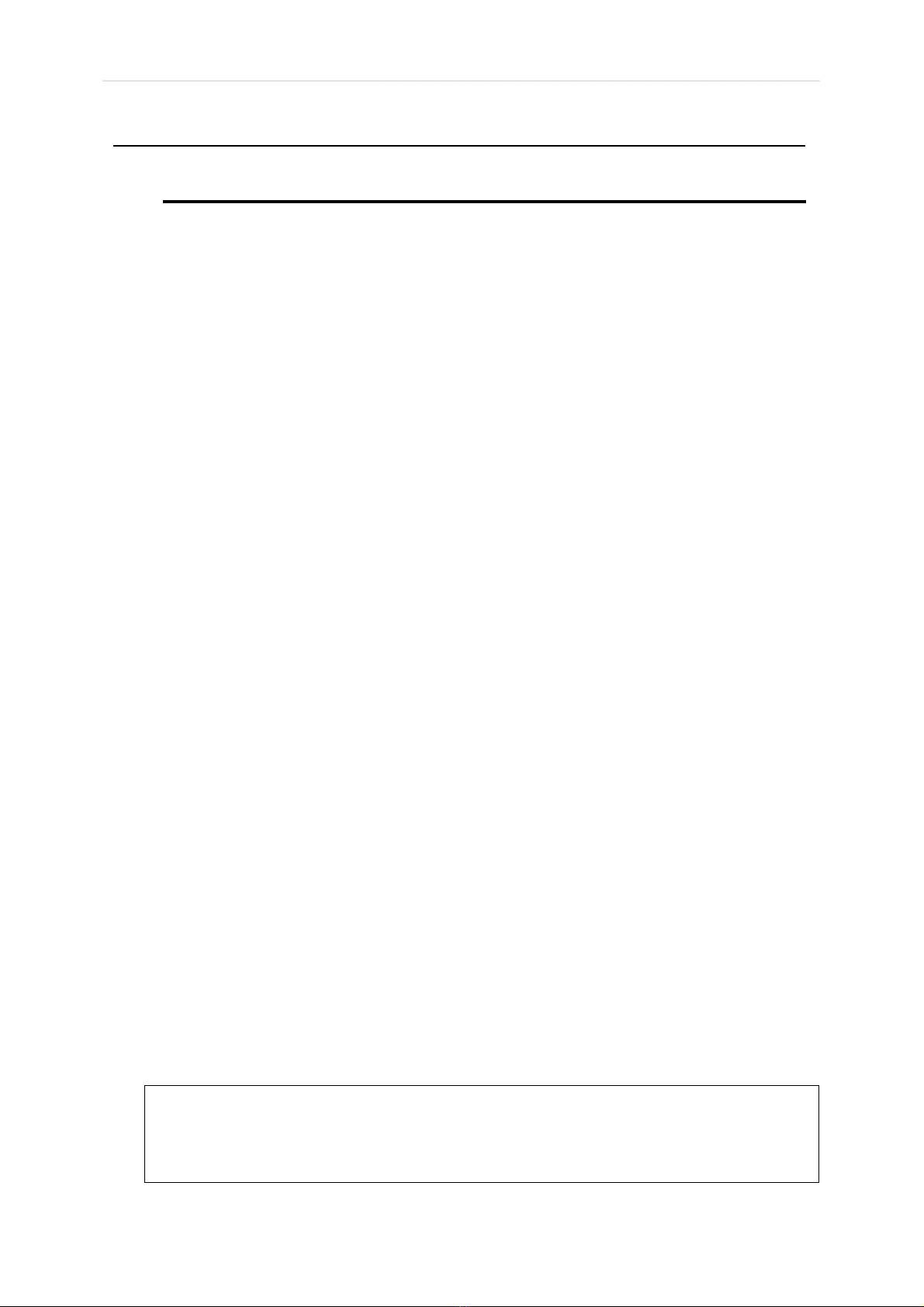
Beginning DirectX9 Dịch bởi TransTeam diễn đàn Gamedev.VN
62
Vertex Buffers
Vertex buffers là những vùng nhớ chứa thông tin về vecto cần thiết để tạo ra các đối
tượng 3D. Những vecto chứa trong buffer có thể chứa đựng nhiều dạng thông tin khác
nhau, như thông tin về vị trí, hệ texture, màu sắc. Vertex buffers rất hữu dụng cho lưu trữ
hình tĩnh (những thứ cần render lặp lại nhiều lần). Vertex buffers có thể tồn tại cả trong
bộ nhớ hệ thống và trong bộ nhớ của thiết bị đồ họa.
Để tạo một vertex buffer ta cần khai báo một biến có cấu trúc IDirect3DVertexBuffer9.
Nó chứa trỏ trỏ tới vertex buffer do DirectX tạo ra.
Bước tiếp theo, ứng dụng cần tạo một vertex buffer và lưu trữ nó ở trong biến vừa khai
báo. Sau khi tạo thành công vertex buffer, ta có thể lưu dữ liệu vecto vào đó. Ta thực hiện
điều đó bằng cách khóa vertex buffer và copy dữ liệu vecto vào đó.
Tạo một vertex buffer
Bạn có thể tạo vertex buffer thông qua lời gọi hàm CreateVertexBuffer. Hàm này, gồm
sáu đối số, được định nghĩa như sau:
HRESULT CreateVertexBuffer(
UINT Length,
DWORD Usage,
DWORD FVF,
D3DPOOL Pool,
IDirect3DVertexBuffer9** ppVertexBuffer,
HANDLE* pHandle
);
■ Length. Biến xác định chiều dài của vertex buffer tính theo byte.
■ Usage. Cờ quy định cách thể hiện của vertex buffer. Giá trị này thường gán là 0.
■ FVF. Định dạng mềm dẻo mà vertex buffer sử dụng.
■ Pool. Vùng nhớ chứa vertex buffer. Giá trị này có kiểu D3DPOOL.
■ ppVertexBuffer. Con trỏ có cấu trúc IDirect3DVertexBuffer9 trỏ tới vertex buffer vừa tạo ra.
■ pHandle. Giá trị này nên đặt là NULL.
Những vecto lưu trong 1 vertex buffer có cấu trúc rất mềm dẻo. Về cơ bản, điều này có
nghĩa là những vecto chứa trong buffer có thể chỉ chứa thông tin về vị trí, hoặc có thể
chứa cả thông tin về màu sắc hay texture. Kiểu dữ liệu của vecto được điều khiển thông
qua cờ định dạng mềm dẻo của vecto (FVF - Flexible Vertex Format).
Định dạng mềm dẻo của vecto
Định dạng mềm dẻo của vecto cho phép sự tùy biến về thông tin chứa trong vertex buffer.
Bằng cách sử dụng cờ FVF, ta có thể thay đổi buffer để chứa bất kì dạng vecto nào. Bảng
4.1 mô tả chi tiết về cờ FVF.
D3DFVF_XYZ Định dạng gồm X, Y, Z của vecto chưa qua biến đổi.
D3DFVF_XYZRHW Định dạng gồm X, Y, Z của vecto đã qua biến đổi.
D3DFVF_XYZW Định dạng chứa dữ liệu vecto đã qua biến đổi, cắt xén.
D3DFVF_NORMAL Định dạng chứa dữ liệu thông thường.
Chú ý:
Thành phần alpha của màu quyết định độ trong suốt của nó. Nếu giá trị alpha là 0, thì màu
được xác định bằng R, G và B sẽ là màu đặc. Nếu alpha lớn hơn 0, thì màu lúc này sẽ ở
một mức độ trong nào đó. Giá trị của alpha là từ 0.0f đến 1.0f.


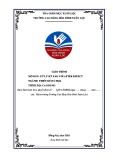
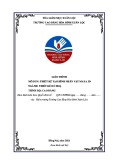
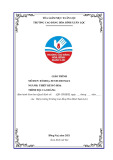
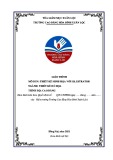
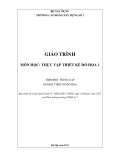

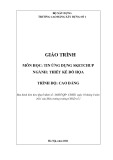
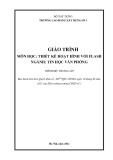
![Giáo trình Thiết kế website - Trường Trung cấp Tháp Mười [Mới Nhất]](https://cdn.tailieu.vn/images/document/thumbnail/2023/20230912/kimphuong1126/135x160/9961694482368.jpg)

![Câu hỏi trắc nghiệm Lập trình C [mới nhất]](https://cdn.tailieu.vn/images/document/thumbnail/2025/20251012/quangle7706@gmail.com/135x160/91191760326106.jpg)













